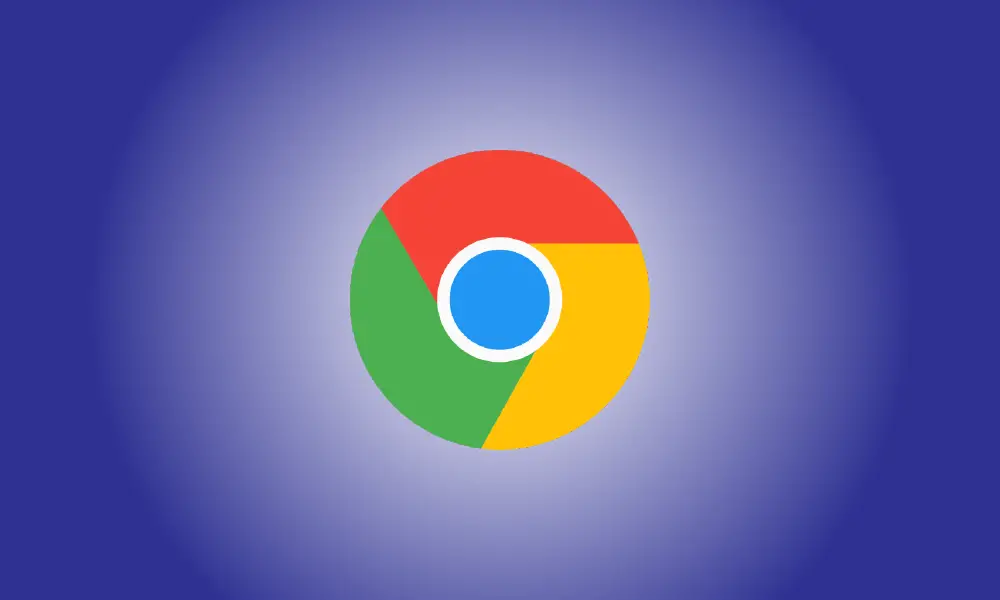Introdução
Por que o Chrome usa tanta memória?
Você pode não acreditar, mas o Google Chrome se tornou menos faminto de RAM ao longo do tempo. No entanto, é algo que as pessoas percebem e pode ser um problema. O que há no Chrome que faz com que ele use tanta memória?
Cada guia e extensão no Chrome e outros navegadores da Web são armazenados em um processo de RAM distinto. Isolar os processos dessa maneira fornece maior estabilidade, segurança e desempenho com CPUs multinúcleo mais recentes. São procedimentos pequenos, mas que se somam rapidamente.
Em resumo, o Chrome separa tudo em seu próprio processo e você provavelmente está fazendo muitas coisas ao mesmo tempo. Um grande número de processos significa que uma grande quantidade de RAM está sendo consumida. Então, como podemos melhorar isso?
Desativar aplicativos em segundo plano
Depois de fechar o navegador, os aplicativos do Chrome podem continuar operando em segundo plano. Eles ficam sentados e consomem memória quando você nem percebe que eles estão lá. Você pode fechá-los manualmente usando o Gerenciador de Tarefas, mas uma opção ainda melhor é evitar que isso ocorra.
Para fazer isso, abra as Configurações do Chrome e vá para Avançado > Sistema. Desative “Continuar executando programas em segundo plano após fechar o Google Chrome”. Isso garante que o Chrome não use nenhuma RAM enquanto todas as janelas do navegador Chrome estiverem fechadas.
Deve-se notar que nem todos os programas do Chrome operam em segundo plano. Alguns o fazem, mas esse não é o comportamento normal de todos os aplicativos do Chrome.
Não tenha muitas abas abertas.
Limpar seus hábitos de navegação pode parecer aparente, mas é uma das coisas mais fáceis que você pode fazer para reduzir a utilização de RAM. O Chrome sempre usará muita RAM se você tiver mais de uma dúzia de guias abertas.
O Chrome se esforça para gerenciar guias para que elas não usem muita RAM. As guias que não são abertas há muito tempo serão adormecidas. Mesmo assim, quanto menos abas e janelas você tiver aberto, menos RAM você consumirá.
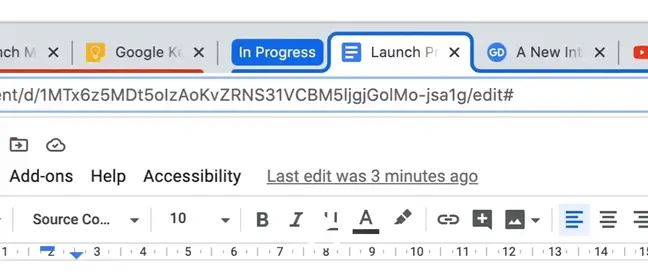
Grupos de guias devem ser usados se você absolutamente precisar ter um grande número de guias abertas. Você pode então combiná-los, recolher o grupo e colocá-los para dormir.
Remover extensões não utilizadas
As extensões são um aspecto importante da experiência do Chrome, então você definitivamente tem algumas instaladas. Extensões, como guias, têm seus próprios procedimentos. Se você tiver extensões que não estão em uso, desinstalá-las pode ajudar a liberar um pouco de RAM.
Encontre "Extensões" em "Mais ferramentas" clicando no ícone do menu de três pontos no canto superior direito. Você também pode digitar chrome:/extensions/ na barra de endereços do seu navegador. Basta clicar em “Remover” para quaisquer extensões que você não esteja mais usando.
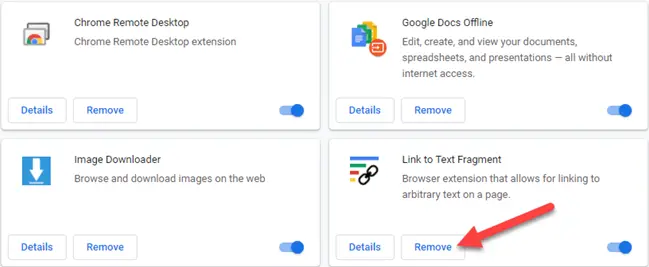
Examine o Gerenciador de Tarefas do Chrome
O Chrome, como o Windows, possui seu próprio Gerenciador de Tarefas integrado. Você pode usar isso para obter uma visão completa do que está acontecendo no Chrome. Em geral, você deve evitar matar processos do Chrome. Você pode encerrar quaisquer processos que estejam usando RAM aqui.
O Gerenciador de Tarefas pode ser acessado clicando no símbolo do menu de três pontos no canto superior direito e selecionando “Mais Ferramentas”. Também é acessível usando o atalho de teclado Shift+Esc.
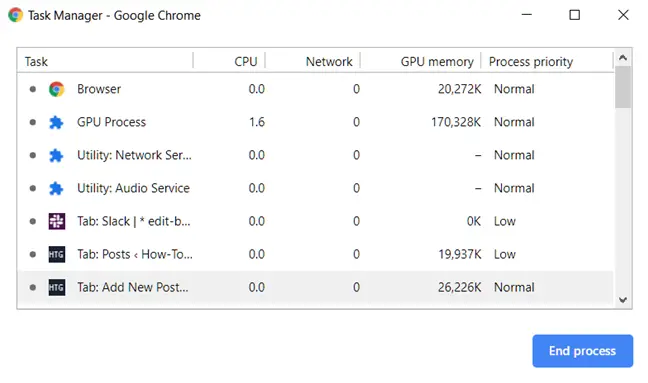
Basta escolher a tarefa que não deseja executar e pressionar o botão “Finalizar processo”. Em geral, você não deve encerrar esses processos. É mais simples apenas fechar as guias. No entanto, se uma guia ou extensão estiver sobrecarregando a memória, uma reinicialização pode ser tudo o que é necessário para restaurar a operação normal.
Redefinir para o padrão ou executar uma nova instalação
Por fim, se você acredita que o Chrome está consumindo mais RAM do que deveria, poderá reinstalar o Chrome. Você pode fazer isso de duas maneiras: redefinir as configurações ou instalar do zero.
A redefinição das configurações retorna ao estado em que você estava quando instalou o Chrome pela primeira vez. A página inicial, a página de nova guia, o mecanismo de pesquisa e as guias fixadas serão redefinidas. Ele também desativará as extensões (a menos que você as habilite) e excluir dados temporários. Seus favoritos, histórico e senha permanecerão inalterados.
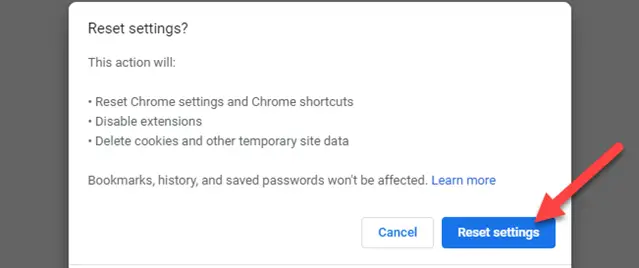
Vá para Configurações do Chrome > Avançado > Redefinir e limpar. Clique em “Redefinir configurações” depois de selecionar “Restaurar configurações para seus padrões originais”.
Você vai precisar remover e reinstalar o Chrome para a segunda opção. Isso também redefinirá tudo, mas também excluirá todos os seus dados armazenados. Você poderá recuperá-lo se utilizar o Chrome Sync. Caso contrário, será perdido para sempre.
Google Chrome é um navegador com uso intensivo de memória. Há tanta coisa que você pode fazer para ajudar a questão, mas é gerenciável. Em geral, a menos que seu gadget seja fraco ou tenha problemas, a utilização da memória do Chrome não é um grande problema. Espero que algumas dessas sugestões possam ser úteis.